Ako užívateľ systému Linux môžete uprednostniť terminologické spôsoby odosielania e-mailov s prílohami. Tento článok ukazuje štyri rôzne spôsoby odosielania e-mailov s prílohami z príkazového riadku v systéme Linux Mint 20.
Na odoslanie e-mailu s prílohami z príkazového riadku v systéme Linux Mint 20 môžete použiť ktorúkoľvek z nasledujúcich štyroch metód.
Poznámka: Za všetky metódy popísané nižšie je priložený ukážkový textový súbor s názvom abc.txt na každý e-mail. Môžete tiež pripojiť ďalšie druhy súborov, napríklad PDF, tabuľky, obrázky, zvukové súbory a ďalšie.
Metóda 1: Použitie balíka „mutt“
Balík „mutt“ nie je predvolene nainštalovaný v systémoch Linux. Najprv budete musieť tento balík nainštalovať spustením príkazu uvedeného nižšie v termináli:
$ sudo apt nainštalovať mutt
Po nainštalovaní balíka „mutt“ do systému Linux Mint 20 spolu so všetkými požadovanými závislosťami môžete spustiť ďalšie príkazy, ako je to znázornené na nasledujúcom obrázku:
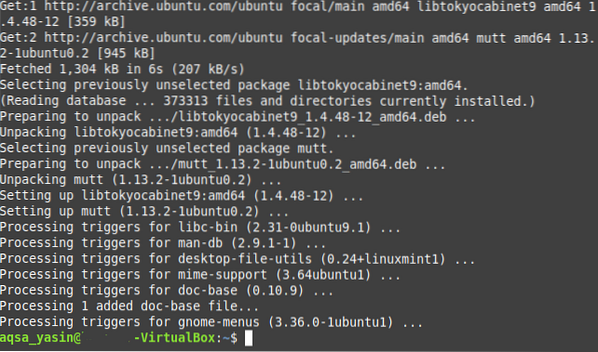
Po nainštalovaní balíka „mutt“ do nášho systému môžete pomocou tohto balíka odoslať e-mail s prílohami nasledujúcim spôsobom:
$ echo „Vzor tela e-mailu“ | mutt -s „Vzorový predmet e-mailu“-a SampleAttachment SampleEmailID
Tu nahraďte text „Sample Email Body“ skutočným telom vášho e-mailu; „Vzorový predmet e-mailu“ so skutočným predmetom vášho e-mailu; „SampleAttachment“ s cestou k súboru, ktorý chcete pripojiť (k jednému e-mailu môžete pripojiť aj viac súborov, stačí uviesť cesty všetkých súborov, ktoré chcete priložiť, oddelené medzerami); a „SampleEmailID“ s e-mailovým ID požadovaného príjemcu, ktorému chcete poslať e-mail.

Metóda 2: Používanie príkazu „mail“
Príkaz „mail“ je zahrnutý v balíku „mailutils“, ktorý v predvolenom nastavení nie je nainštalovaný v systémoch Linux. Ak chcete použiť túto metódu, musíte najskôr nainštalovať tento balík spustením nasledujúceho príkazu v termináli:
$ sudo apt nainštalovať mailutils
Po nainštalovaní balíka „mailutils“ do systému Linux Mint 20 spolu so všetkými požadovanými závislosťami môžete spustiť ďalšie príkazy, ako je to znázornené na obrázku nižšie:
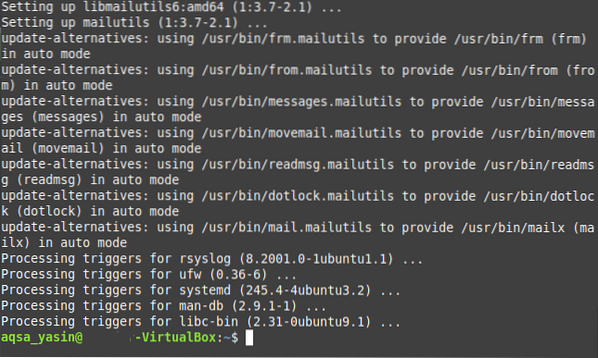
Po nainštalovaní balíka „mailutils“ do vášho systému môžete pomocou tohto balíka odoslať e-mail s prílohami nasledujúcim spôsobom:
$ echo „Vzor tela e-mailu“ | e-mailové adresy „Vzorový predmet e-mailu“SampleEmailID - A SampleAttachment
Tu nahraďte text „Sample Email Body“ skutočným telom vášho e-mailu; „Vzorový predmet e-mailu“ so skutočným predmetom vášho e-mailu; „SampleAttachment“ s cestou k súboru, ktorý chcete pripojiť (k jednému e-mailu môžete pripojiť aj viac súborov, stačí uviesť cesty ku všetkým súborom, ktoré chcete priložiť, oddelené medzerami); a „SampleEmailID“ s e-mailovým ID požadovaného príjemcu, ktorému chcete poslať e-mail.

Metóda 3: Použitie príkazu „mailx“
Príkaz „mailx“ je tiež obsiahnutý v balíku „mailutils“ a keďže ste tento balík pravdepodobne už nainštalovali v metóde 2, nemusíte ho inštalovať znova. Namiesto toho môžete použiť príkaz „mailx“ na odoslanie e-mailu s prílohami spôsobom uvedeným nižšie:
$ echo „Vzor tela e-mailu“ | mailx -s „Vzorový predmet e-mailu“-a SampleAttachment SampleEmailID
Tu nahraďte text „Sample Email Body“ skutočným telom vášho e-mailu; „Vzorový predmet e-mailu“ so skutočným predmetom vášho e-mailu; „SampleAttachment“ s cestou k súboru, ktorý chcete pripojiť (k jednému e-mailu môžete pripojiť aj viac súborov, stačí uviesť cesty ku všetkým súborom, ktoré chcete priložiť, oddelené medzerami); a „SampleEmailID“ s e-mailovým ID osoby, ktorej chcete poslať e-mail.

Metóda 4: Používanie balíka „mpack“
Balík „mpack“ tiež nie je predvolene nainštalovaný v systémoch Linux. Tento balík môžete nainštalovať spustením príkazu nižšie v termináli:
$ sudo apt nainštalovať mpack
Po nainštalovaní balíka „mpack“ do systému Linux Mint 20 spolu so všetkými požadovanými závislosťami môžete spustiť ďalšie príkazy, ako je to znázornené na nasledujúcom obrázku:
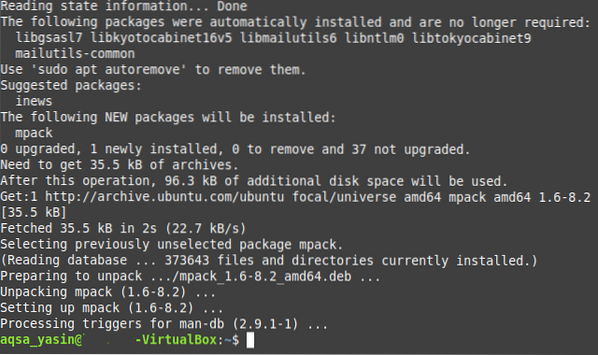
Po nainštalovaní balíka „mpack“ do nášho systému môžete pomocou tohto balíka odoslať e-mail s prílohami spôsobom uvedeným nižšie:
$ mpack -s „Vzorový predmet e-mailu“ -a SampleAttachment SampleEmailIDTu nahraďte „Vzorový predmet e-mailu“ skutočným predmetom vášho e-mailu; „SampleAttachment“ s cestou k súboru, ktorý chcete pripojiť (k jednému e-mailu môžete pripojiť aj viac súborov, stačí uviesť cesty ku všetkým súborom, ktoré chcete priložiť, oddelené medzerami); a SampleEmailID s e-mailovým ID osoby, ktorej chcete poslať e-mail.

Záver
Pomocou ktorejkoľvek zo štyroch metód diskutovaných v tomto článku môžete pohodlne poslať toľko e-mailov s prílohami, koľko chcete. Tieto metódy sú celkom jednoduché a priame a po nainštalovaní požadovaných balíkov stačí odoslať e-mail s prílohou prostredníctvom príkazového riadku jediným príkazom. Vďaka týmto príkazom, ktoré máte k dispozícii, nemôže byť posielanie e-mailov s prílohami nikdy jednoduchšie ako cez terminál.
 Phenquestions
Phenquestions


